Как да вмъкнете брой страници в Google Документи
Добавянето на номера на страници в заглавката или долния колонтитул на документа е полезно поради няколко причини, а наличието на тези номера на страници често е изискване за различни видове институции. Отделни страници на документ могат да бъдат отделени една от друга, така че наличието на номерата на страниците осигурява прост начин за повторно сглобяване на документ.
Но отделният номер на страницата може да не разказва цялата история, а отделен документ може да липсва някои страници в края. Ето защо може да се интересувате от добавяне на брой страници към заглавката ви. Често това е под формата на „Страница x от y“, като по този начин дава възможност на читателя да знае не само каква страница от документа има, но и колко общи страници съдържа документът.
Как да добавите брой страници към заглавката си в Google Документи
Стъпките в тази статия бяха извършени във версията на уеб браузъра на Google Документи, по-специално Google Chrome. Резултатът от попълването на това ръководство ще бъде вмъкването на общ брой страници на документа в секцията на заглавието на вашия документ.
Стъпка 1: Отворете Google Drive на адрес https://drive.google.com/drive/my-drive и отворете файла, в който искате да добавите броя на страниците.
Стъпка 2: Щракнете вътре в заглавката, след което позиционирайте курсора в мястото, където искате да добавите броя на страниците.

Стъпка 3: Щракнете върху раздела Вмъкване в горната част на прозореца.
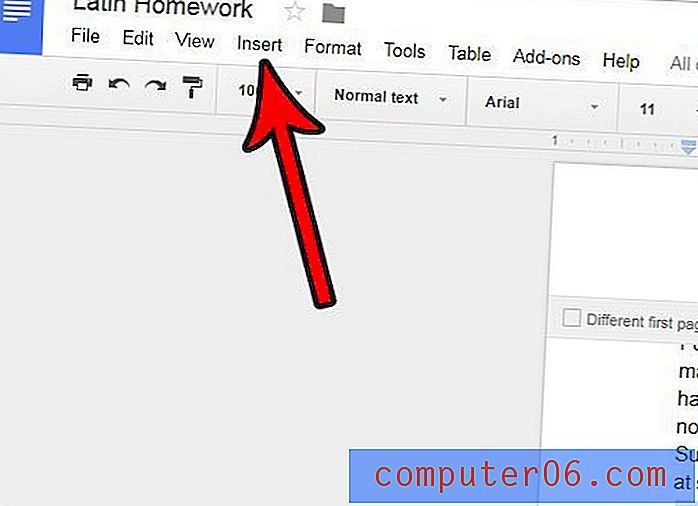
Стъпка 4: Изберете опцията Брой страница от това меню.
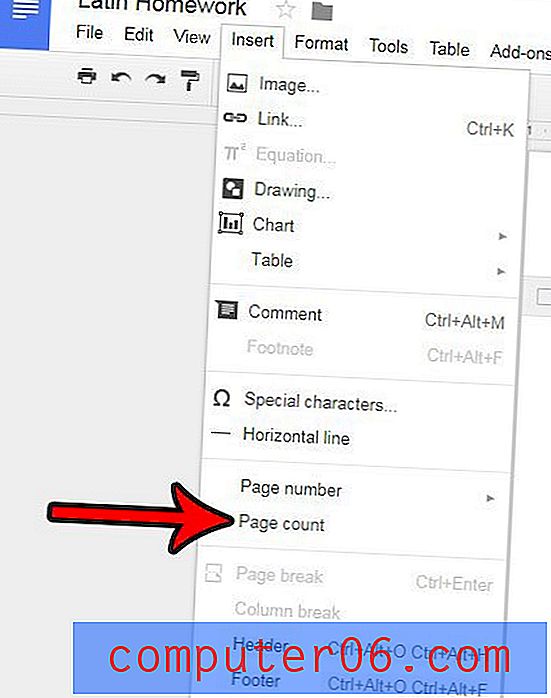
Обърнете внимание, че тази стойност ще се актуализира автоматично, ако добавите или изтриете страници от документа си, така че няма да е необходимо да го управлявате ръчно.
Ако все още нямате заглавие в документа си, тогава тази статия може да ви покаже как да персонализирате такъв. Има няколко различни начина, по които можете да настроите заглавката в документа си, така че трябва да можете да постигнете каквито и да е изисквания от вашето училище или работа.



